Windows下Qt Creator+Qt SDK开发环境配置
- 格式:pdf
- 大小:207.71 KB
- 文档页数:2

Qt 4.8.4 & Qt Creator 2.6.1 安装和配置(Windows)分类:Qt 2013-02-04 18:12 5150人阅读评论(4) 收藏举报MinGWmingwMinGwqtQtQTQT CreatorQt Creatorqt CreatorQt creator安装配置0. 前传总想记录自己的成长过程,总是被各种原因中断。
申请CSDN账号3年了吧,没写过一篇文章。
见过现实生活中的暴发户,但我认为在技术领域不存在暴发户。
只有积累,从一点一滴做起。
这是我的第一篇文章。
1. 软件安装1.0. 一个艰难的决定跨平台的需求让我选择了Qt,经过一番搜索找到了可以下载的免费版:/downloads最新版本(截止到2013年1月)是5.0.1,但Windows下只有for VS 2010的版本。
虽然本人觉得VS很好用(用过VS 2001、VS 2005、VS 2008,当然是D版,主要拿VB做做界面,见笑),但考虑公司安装,所以还是不选择D版的好。
退而求其次,选择次新版本4.8.4,317MB。
下载地址:/qt4/source/qt-win-opensource-4.8.4-min gw.exe【更新】2013年2月4日重新登录qt官网,发现5.0.1 for minGW也有了!本身带minGW4.7。
下载、安装、运行,完全无悬念,推荐!附下载地址(823MB):/qt5/5.0.1/qt-windows-opensource-5.0.1-mingw47_32-x86-offline.exe1.1. minGW的安装既然选择了for minGW的版本,那就要下载minGW。
官网:/。
我下载的是(这仅仅是一个下载器,需要联网下载):/projects/mingw/files/latest/download?source=fi les安装过程中会询问你的安装版本,我最终选择了打包好的版本(20120426,安装完大小200MB)。
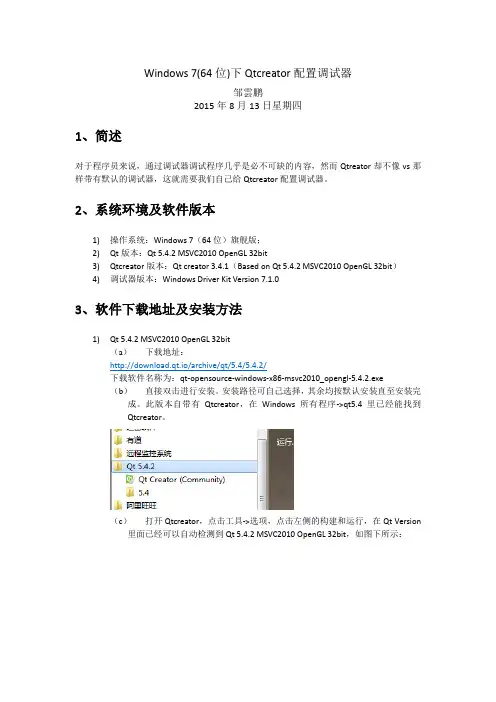
Windows 7(64位)下Qtcreator配置调试器邹雲鹏2015年8月13日星期四1、简述对于程序员来说,通过调试器调试程序几乎是必不可缺的内容,然而Qtreator却不像vs那样带有默认的调试器,这就需要我们自己给Qtcreator配置调试器。
2、系统环境及软件版本1)操作系统:Windows 7(64位)旗舰版;2)Qt版本:Qt5.4.2 MSVC2010 OpenGL 32bit3)Qtcreator版本:Qt creator 3.4.1(Based on Qt5.4.2 MSVC2010 OpenGL 32bit)4)调试器版本:Windows Driver Kit Version 7.1.03、软件下载地址及安装方法1)Qt5.4.2 MSVC2010 OpenGL 32bit(a)下载地址:http://download.qt.io/archive/qt/5.4/5.4.2/下载软件名称为:qt-opensource-windows-x86-msvc2010_opengl-5.4.2.exe(b)直接双击进行安装。
安装路径可自己选择,其余均按默认安装直至安装完成。
此版本自带有Qtcreator,在Windows所有程序->qt5.4里已经能找到Qtcreator。
(c)打开Qtcreator,点击工具->选项,点击左侧的构建和运行,在Qt Version 里面已经可以自动检测到Qt5.4.2 MSVC2010 OpenGL 32bit,如图下所示:(d)在构件套件(kit)里也可以自动检测到Desktop Qt5.4.2 MSVC2010 OpenGL32bit,但是调试器中为None,即调试器未设置。
此时是不能进行程序调试的。
所以需要我们安装一个可用的调试器。
2)调试器Windows Driver Kit Version 7.1.0安装(a)下载地址:https:///en-us/download/confirmation.aspx?id=11800(b)解压或用虚拟光驱打开,双击KitSetup.exe进行安装。
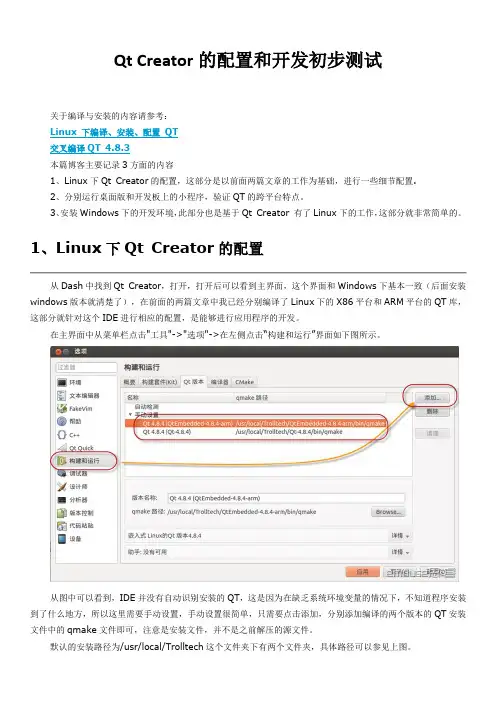
Qt Creator的配置和开发初步测试在主界面中从菜单栏点击"工具"->"选项"->在左侧点击“构建和运行”界面如下图所示。
到这里就告诉IDE 安装QT的位置了,由于需要进行编译开发,接下来还需要指定编译器,点击“编译器”选项卡,如下图所示。
如图中所示,Qt Creator已经检测到X86的GCC,而我们要是做arm平台开发的话还需要指定用于arm 开发的交叉工具链,我的安装路径为/usr/local/arm/4.3.2/bin/需要指定g++文件,如图中所示。
配置完成后,点击“应用”。
QT和编译器指定完成后就需要进行下一步配置了,就是对这些工具进行组合,点击“构建套件(kit)”选项卡,如下图所示。
如上图所示,这里所做的设置也很简单,相当于是设定几种方案,指定设备类型、所用的编译器版本以及QT 版本,我这里配置桌面和ARM两项,分别对应在PC和开发板两个平台。
到这里,基本配置就完成了。
下面新建一个项目,点击菜单”文件“->”新建“,如下图所示,选择应用程序-QtGui应用工程新建完成后就可以看到工程目录即文件了,如下图所示。
我这里拖了几个作为示意,这部分弄好后,点击左下角的直接运行,构建完成后就会弹出刚刚设计的界面,如下图所示。
可以看到实际运行效果和编辑的情况由于字体等因素略有差异。
接下来就要生成一个能够在开发板上运行的程序了,由于刚刚在新建项目的时候构建套件选择的是桌面,所以首先要对这点进行更改。
如下图所示,点击”项目“--”添加构建套件“下方就会弹出我刚刚设定的ARM,在arm的构建设置中可以使用默认配置,其他相关选项可以参考桌面选项更改。
需要说明的是在ARM的运行项目中,需要部署到远程运行,这里没有部署,因此在剪辑编辑进行构建的时候,就不能改直接运行了,点击锤子图标,进行构建,构建完成后可以在工程文件夹下,如下图所示,那么在ARM开发板上运行的程序就在test1-build-ARM-_____Debug文件夹下。
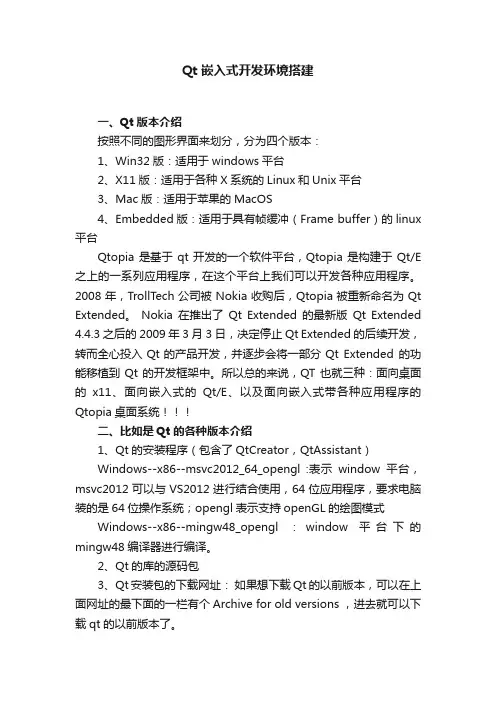
Qt嵌入式开发环境搭建一、Qt版本介绍按照不同的图形界面来划分,分为四个版本:1、Win32版:适用于windows平台2、X11版:适用于各种X系统的Linux和Unix平台3、Mac版:适用于苹果的MacOS4、Embedded版:适用于具有帧缓冲(Frame buffer)的linux 平台Qtopia是基于qt开发的一个软件平台,Qtopia是构建于Qt/E 之上的一系列应用程序,在这个平台上我们可以开发各种应用程序。
2008年,TrollTech公司被Nokia收购后,Qtopia被重新命名为Qt Extended。
Nokia在推出了Qt Extended的最新版Qt Extended 4.4.3之后的2009年3月3日,决定停止Qt Extended的后续开发,转而全心投入Qt的产品开发,并逐步会将一部分Qt Extended 的功能移植到Qt的开发框架中。
所以总的来说,QT也就三种:面向桌面的x11、面向嵌入式的Qt/E、以及面向嵌入式带各种应用程序的Qtopia桌面系统二、比如是Qt的各种版本介绍1、Qt的安装程序(包含了QtCreator,QtAssistant)Windows--x86--msvc2012_64_opengl :表示window平台,msvc2012可以与VS2012进行结合使用,64位应用程序,要求电脑装的是64位操作系统;opengl表示支持openGL的绘图模式Windows--x86--mingw48_opengl :window平台下的mingw48编译器进行编译。
2、Qt的库的源码包3、Qt安装包的下载网址:如果想下载Qt的以前版本,可以在上面网址的最下面的一栏有个Archive for old versions ,进去就可以下载qt的以前版本了。
三、嵌入式Qt开发环境的搭建1.预备知识,嵌入式qt开发环境的安装方法很多,qt的版本也很多。
有点让人不知所措,不知该按哪种方法去安装。
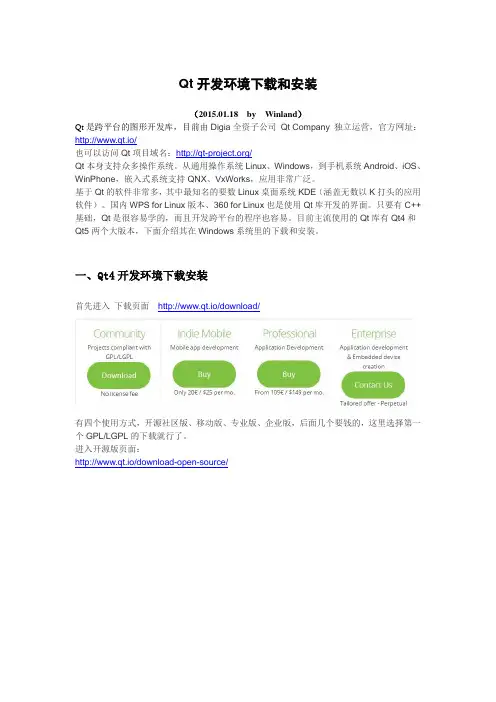
Qt开发环境下载和安装(2015.01.18 by Winland)Qt是跨平台的图形开发库,目前由Digia全资子公司Qt Company 独立运营,官方网址:http://www.qt.io/也可以访问Qt项目域名:/Qt本身支持众多操作系统。
从通用操作系统Linux、Windows,到手机系统Android、iOS、WinPhone,嵌入式系统支持QNX、VxWorks,应用非常广泛。
基于Qt的软件非常多,其中最知名的要数Linux桌面系统KDE(涵盖无数以K打头的应用软件)。
国内WPS for Linux版本、360 for Linux也是使用Qt库开发的界面。
只要有C++基础,Qt是很容易学的,而且开发跨平台的程序也容易。
目前主流使用的Qt库有Qt4和Qt5两个大版本,下面介绍其在Windows系统里的下载和安装。
一、Qt4开发环境下载安装首先进入下载页面http://www.qt.io/download/有四个使用方式,开源社区版、移动版、专业版、企业版,后面几个要钱的,这里选择第一个GPL/LGPL的下载就行了。
进入开源版页面:http://www.qt.io/download-open-source/上面大按钮Download Now是下载在线安装版,其实只是一个下载工具,并不是真正的Qt开发库。
可以自己下载离线安装包,注意页面的“View All Downloads”,点开之后就能看到离线包。
目前看到的全是Qt5.4.0版本的,那Qt4的在哪呢?把上面页面拖到最下面:旧版本包就是最后一个链接:http://download.qt.io/archive/打开之后可以看到四个目录:vsaddin是VisualStudio集成插件,qtcreator是Qt官方的集成开发环境,qt就是各种新老版本下载位置,online_installers就是在线安装工具。
在Qt4的时候,Qt开发环境包括3个基本部分:Qt Framework(Qt库)、QtCreator(IDE)和MinGW(编译调试),都要分别下载安装并配置,比较麻烦。
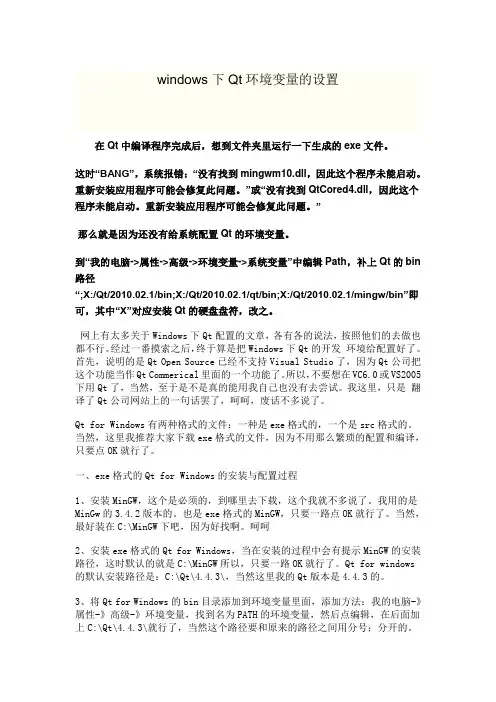
windows下Qt环境变量的设置在Qt中编译程序完成后,想到文件夹里运行一下生成的exe文件。
这时“BANG”,系统报错:“没有找到mingwm10.dll,因此这个程序未能启动。
重新安装应用程序可能会修复此问题。
”或“没有找到QtCored4.dll,因此这个程序未能启动。
重新安装应用程序可能会修复此问题。
”那么就是因为还没有给系统配置Qt的环境变量。
到“我的电脑->属性->高级->环境变量->系统变量”中编辑Path,补上Qt的bin 路径“;X:/Qt/2010.02.1/bin;X:/Qt/2010.02.1/qt/bin;X:/Qt/2010.02.1/mingw/bin”即可,其中“X”对应安装Qt的硬盘盘符,改之。
网上有太多关于Windows下Qt配置的文章,各有各的说法,按照他们的去做也都不行。
经过一番摸索之后,终于算是把Windows下Qt的开发环境给配置好了。
首先,说明的是Qt Open Source已经不支持Visual Studio了,因为Qt公司把这个功能当作Qt Commerical里面的一个功能了。
所以,不要想在VC6.0或VS2005下用Qt了,当然,至于是不是真的能用我自己也没有去尝试。
我这里,只是翻译了Qt公司网站上的一句话罢了,呵呵,废话不多说了。
Qt for Windows有两种格式的文件:一种是exe格式的,一个是src格式的。
当然,这里我推荐大家下载exe格式的文件,因为不用那么繁琐的配置和编译,只要点OK就行了。
一、exe格式的Qt for Windows的安装与配置过程1、安装MinGW,这个是必须的,到哪里去下载,这个我就不多说了。
我用的是MinGw的3.4.2版本的。
也是exe格式的MinGW,只要一路点OK就行了。
当然,最好装在C:\MinGW下吧,因为好找啊。
呵呵2、安装exe格式的Qt for Windows,当在安装的过程中会有提示MinGW的安装路径,这时默认的就是C:\MinGW所以,只要一路OK就行了。
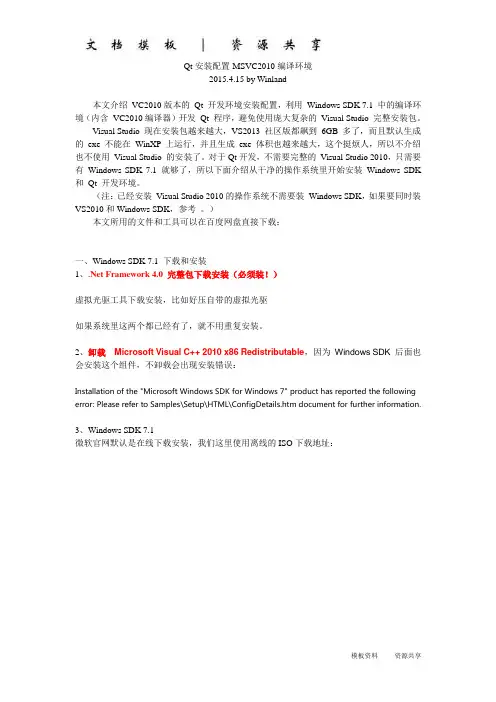
Qt安装配置-MSVC2010编译环境2015.4.15 by Winland本文介绍VC2010版本的Qt 开发环境安装配置,利用Windows SDK 7.1 中的编译环境(内含VC2010编译器)开发Qt 程序,避免使用庞大复杂的Visual Studio 完整安装包。
Visual Studio 现在安装包越来越大,VS2013 社区版都飙到6GB 多了,而且默认生成的exe 不能在WinXP 上运行,并且生成exe 体积也越来越大,这个挺烦人,所以不介绍也不使用Visual Studio 的安装了。
对于Qt开发,不需要完整的Visual Studio 2010,只需要有Windows SDK 7.1 就够了,所以下面介绍从干净的操作系统里开始安装Windows SDK 和Qt 开发环境。
(注:已经安装Visual Studio 2010的操作系统不需要装Windows SDK,如果要同时装VS2010和Windows SDK,参考。
)本文所用的文件和工具可以在百度网盘直接下载:一、Windows SDK 7.1 下载和安装1、.Net Framework 4.0 完整包下载安装(必须装!)虚拟光驱工具下载安装,比如好压自带的虚拟光驱如果系统里这两个都已经有了,就不用重复安装。
2、卸载Microsoft Visual C++ 2010 x86 Redistributable,因为Windows SDK 后面也会安装这个组件,不卸载会出现安装错误:Installation of the "Microsoft Windows SDK for Windows 7" product has reported the following error: Please refer to Samples\Setup\HTML\ConfigDetails.htm document for further information.3、Windows SDK 7.1微软官网默认是在线下载安装,我们这里使用离线的ISO下载地址:点开“Install Instructions”,下载第一个32位版本的Windows SDK 7.1 ISO文件GRMSDK_EN_DVD.iso 。

QT4编程及移植(系统移植之3)一、搭建Qt-creator环境QT开发工具被诺基亚收购后,由诺基亚对齐进行维护和技术支持。
目前诺基亚已经开发出一套界面整洁功能强大的QT IDE开发环境——QT-creator。
由于大多数人仍习惯Windows系统下的软件开发和设计,一下将以QT-creator Windows版本环境作为介绍(当然IDE也有Linux版本)。
1.1下载并安装QT-creator从网上下载qt-sdk-win-opensource-2010.02.1.exe文件,并在Windows下将其安装好。
1.2新建工程打开Qt Creator,点击File->new file or project,弹出以下窗口:点击Qt4 Gui Application->OK,弹出以下窗口:输入工程名、选择保存路径,点击Next,弹出以下窗口:这里是选择第三方库的支持,我们这个工程不需要这些,直接点击Next,弹出以下窗口:在Base class中选择QWidget,表示窗口部件以QWidget为基类,然后点击Next,弹出以下窗口:然后点击Finish完成工程创建,创建好的工程如下:双击打开main.cpp,编写代码如下:#include <QtGui/QApplication>#include <QHBoxLayout>#include <QSlider>#include <QSpinBox>#include "widget.h"int main(int argc, char *argv[]){QApplication a(argc, argv);//管理整个应用程序用到的资源QWidget *window = new QWidget;//创建一个QWidget,父窗口部件是QWidget window->setWindowTitle("Enter Your Age");//设置QWidget的标题QSpinBox *spinBox = new QSpinBox;//创建QSpinBoxQSlider *slider = new QSlider(Qt::Horizontal);//创建QSliderspinBox->setRange(0,130);slider->setRange(0,130);//以下两句关联信号和槽QObject::connect(spinBox,SIGNAL(valueChanged(int)),slider,SLOT(setValue(int)));//以下两句使同步显示QObject::connect(slider,SIGNAL(valueChanged(int)),spinBox,SLOT(setValue(int)));spinBox->setValue(35);//初始化//以下做布局处理QHBoxLayout *layout = new QHBoxLayout;//水平排列,从左到右layout->addWidget(spinBox);layout->addWidget(slider);window->setLayout(layout);//在窗口上安装布局管理器window->show();//让窗口显示return a.exec();//将应用程序的控制权传递给QT}点击Qt Creator左下角的运行按钮(即第一个绿色三角形):显示效果如下:到这里已经完成了一个QT工程。
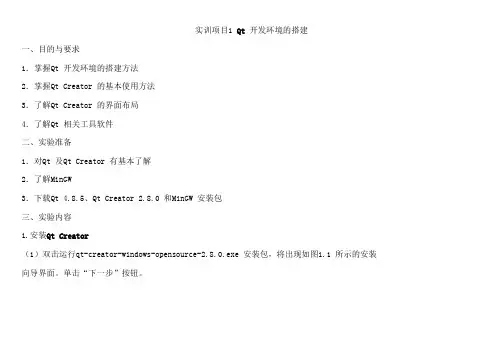
实训项目1 Qt 开发环境的搭建一、目的与要求1.掌握Qt 开发环境的搭建方法2.掌握Qt Creator 的基本使用方法3.了解Qt Creator 的界面布局4.了解Qt 相关工具软件二、实验准备1.对Qt 及Qt Creator 有基本了解2.了解MinGW3.下载Qt 4.8.5、Qt Creator 2.8.0 和MinGW 安装包三、实验内容1.安装Qt Creator(1)双击运行qt-creator-windows-opensource-2.8.0.exe 安装包,将出现如图1.1 所示的安装向导界面。
单击“下一步”按钮。
图1.1 Qt Creator 安装向导(2)选择安装位置界面如图1.2 所示。
这里默认安装在C 盘,选中“Associate common filetypes with Qt Creator”选项会为Qt Creator 关联相应类型的文件,以后双击相应类型的文件(如Qt 项目文件)可直接在Qt Creator 中打开。
这里保持默认设置,单击“下一步”按钮。
图1.2 选择安装位置(3)在如图1.3 所示的“许可协议”界面,选择“我接受此许可”即可。
然后单击“下一步”按钮。
图1.3 许可协议界面(4)在设置“开始菜单快捷方式”界面,可以在系统开始菜单中创建Qt Creator 的快捷方式,可以选择显示的位置和更改显示名称。
如图1.4 所示。
这里保持默认即可。
单击“下一步”按钮。
图1.4 设置开始菜单快捷方式(5)在“已做好安装准备”界面,单击“安装”按钮开始安装。
如图1.5 所示。
图1.5 已做好安装准备界面(6)完成安装。
在完成安装界面,单击“完成”按钮结束安装。
因为默认勾选了“Launch Qt Creator”,所以完成安装后会自动运行Qt Creator。
如图1.6 所示。
图1.6 完成安装(7)Qt Creator 的主界面如图1.7 所示。
可以点击各个菜单和功能图标,对Qt Creator 界面进行初步了解。

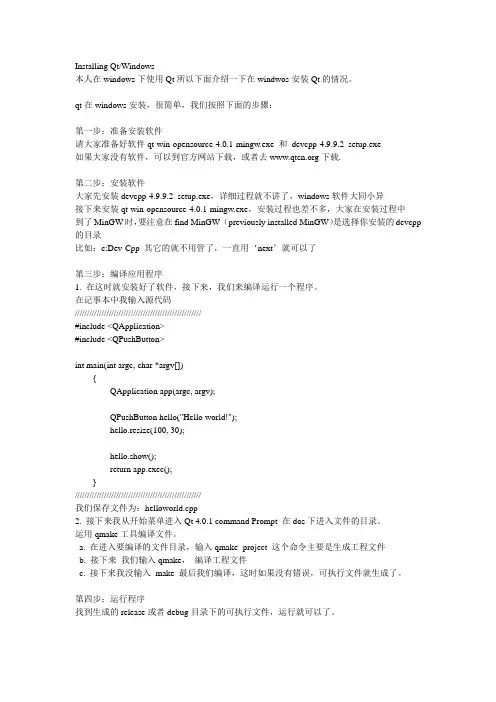
Installing Qt/Windows本人在windows下使用Qt所以下面介绍一下在windwos安装Qt的情况。
qt在windows安装,很简单,我们按照下面的步骤:第一步:准备安装软件请大家准备好软件qt-win-opensource-4.0.1-mingw.exe 和devcpp-4.9.9.2_setup.exe如果大家没有软件,可以到官方网站下载,或者去下载.第二步:安装软件大家先安装devcpp-4.9.9.2_setup.exe,详细过程就不讲了,windows软件大同小异接下来安装qt-win-opensource-4.0.1-mingw.exe,安装过程也差不多,大家在安装过程中到了MinGW时,要注意在find MinGW (previously installed MinGW)是选择你安装的devcpp 的目录比如:c:Dev-Cpp 其它的就不用管了,一直用‘next’就可以了第三步:编译应用程序1. 在这时就安装好了软件,接下来,我们来编译运行一个程序。
在记事本中我输入源代码////////////////////////////////////////////////////#include <QApplication>#include <QPushButton>int main(int argc, char *argv[]){QApplication app(argc, argv);QPushButton hello("Hello world!");hello.resize(100, 30);hello.show();return app.exec();}////////////////////////////////////////////////////我们保存文件为:helloworld.cpp2. 接下来我从开始菜单进入Qt 4.0.1 command Prompt 在dos下进入文件的目录。
Windows下Qt各种版本开发工具的配置方法Windows下开发工具的配置:首先安装Microsoft Visuall Studio 2005专业版,然后安装Microsoft ActiveSync公司4.5,再安装STANDARDSDK_500和Windows Mobile 5.0 Pocket PC SDK等软件。
然后到Qt网站下载win-qt-everywhere-opensource-src-4.6.0.zip 软件,解压到某一指定目录,如:D:\Qt\win32binaries目录,然后从:“Visual Studio 2005 命令提示”入手进入命令行,执行自编批处理文件install.bat,内容为:configure -platform win32-msvc2005nmake1、Application命令行方式:在Windows XP桌面上自编批处理命令文件:Qt Desktop Command Prompt.bat,内容为:%COMSPEC% /k "D:\Qt\win32binaries\win32binaries\bin\qtvars.bat vsvars"这样就可通过命令行工具编译、运行Qt应用程序了。
如:qmake –projectqmake –t vcappqmake *.pronmake等就形成了exe程序了。
2、Application Visual Studio 2005集成环境方式:在Windows XP桌面上自编批处理命令文件:Visual Studio with Qt Desktop.bat,内容为:D:\Qt\win32binaries\bin\qtvars.bat vsstart这样就进入Visuall Studio 2005集成环境了。
(注:编译后系统没有qtvars.bat文件,这是从qt-embedded-wince-eval-4.5.3-vs2005.exe安装后D:\Qt\4.5.3\win32binaries\bin 目录下取得的,而qt-embedded-wince-eval-4.5.3-vs2005.exe的使用是有时间限制的)3、Windows Mobile 5.0 Pocket PC:将win-qt-everywhere-opensource-src-4.6.0.zip软件,解压到某一指定目录,如:D:\Qt\wm50binaries目录,然后从:“Visual Studio 2005 命令提示”入手进入命令行,执行自编批处理文件install.bat,内容为:PATH=D:\Qt\wm50binaries\bin;%PATH%configure -xplatform wincewm50pocket-msvc2005set INCLUDE=D:\Program Files\Microsoft Visual Studio 8\VC\ce\include;D:\Program Files\Windows CE Tools\wce500\Windows Mobile 5.0 Pocket PC SDK\Include\Armv4iset LIB=D:\Program Files\Microsoft Visual Studio 8\VC\ce\lib\armv4i;D:\Program Files\Windows CE Tools\wce500\Windows Mobile 5.0 Pocket PC SDK\Lib\ARMV4I set PATH=D:\Program Files\Microsoft Visual Studio 8\VC\ce\bin\x86_arm;%PATH% nmake(注:可根据安装情况进行适当修改)若有qt-embedded-wince-eval-4.5.3-vs2005.exe的checksdk.exe文件和setcepaths.bat 文件,那么自编批处理文件install.bat,也可以内容为:PATH=D:\Qt\wm50binaries\bin;%PATH%configure -xplatform wincewm50pocket-msvc2005setcepaths wincewm50pocket-msvc2005nmake然后再在命令行中执行:nmake因为setcepaths.bat批处理文件可能会强行退出。
Qt SDK 下载安装与配置详细步骤(1) 2011-06-23 09:13 佚名互联网我要评论(0)字号:T | TQt 经过这么多年的发展,已经发展成为一个完整的基于 C++ 语言的跨平台的桌面应用程序开发解决方案。
AD:Qt SDK的下载安装与配置是本文要介绍的内容,对Qt(其官方中文网站/title-cn)的兴趣不是一天两天了,终于着手开始学习。
接触了几天,遇到过一些问题,有了一些体会和认识,记录下来免得日后遗忘同时也给那些遇到了相同问题的朋友和后来者以参考。
Qt 经过这么多年的发展,已经发展成为一个完整的基于 C++ 语言的跨平台的桌面应用程序开发解决方案。
随着 Nokia 对其收购后授权协议 LGPL 的引入以及集成开发环境的不断优化增强,特别是新的Qt Creator的发布和不断更新,必将促使 Qt 在 Windows,类 Unix 以及移动平台等更多平台和领域里有更广阔到发展。
第一步,下载和安装 Qt SDK从Qt 的官方网站 /downloads-cn 下载最新的qt-sdk 安装包,截止本文发布时的最新版本为 2010.04。
Qt SDK 中包括最新完整的Qt 4.6.3 库,Qt Creator 2.0 以及Qt Designer 等开发工具。
目前官方提供 5 个平台的Qt SDK,分别是 Windows 版, Linux (32位,64位)两个版本,Mac 版本和用于移动平台的 Nokia Qt SDK(针对不同的开发平台又有若干版本)。
本文仅对Qt SDK在Windows 和 Linux/32位平台上的安装做下简要到介绍。
先介绍 Windows 平台,下载Qt SDK for Windows (293 Mb),地址是/qtsdk/qt-sdk-win-opensource-2010.04.exe,本 SDK 的开发包是基于 MinGW 工具集。
下载后双击 qt-sdk-win-opensource-2010.04.exe 进行安装,安装过程中可以自定义安装路径,但路径中不能有中文字符!建议直接使用默认的安装路径即可。
明王是一名具有丰富经验的qt开发工程师,他有着多年的qt开发实战经验,曾参与多个大型项目的开发,积累了大量的qt开发经验和技巧。
在这篇文章中,我将根据明王的讲课内容,为大家整理出一份qt 开发笔记大纲,希望能够帮助那些正在学习qt开发的朋友们更好地系统地学习和掌握qt开发的知识。
一、qt开发环境的搭建1. 安装qt开发环境1.1 Windows评台下的qt安装1.2 Linux评台下的qt安装1.3 macOS评台下的qt安装2. qt开发工具的配置2.1 IDE的选择2.2 编译器的选择2.3 qt插件的安装二、qt基础知识1. qt的基本概念1.1 qt的特点1.2 qt的架构1.3 qt的应用范围2. qt的核心模块2.1 QtCore模块2.2 QtGui模块2.3 QtWidgets模块2.4 QtMultimedia模块2.5 QtNetwork模块2.6 QtSql模块2.7 QtWebKit模块2.8 其他模块介绍和应用场景分析三、qt UI设计与布局1. qt的UI设计工具1.1 Qt Designer介绍1.2 Qt Creator介绍2. qt的基本控件2.1 QLabel2.2 QPushButton2.3 QLineEdit2.4 QComboBox2.5 QCheckBox2.6 QRadioButton2.7 其他常用控件介绍3. qt的布局管理3.1 布局管理器的概念3.2 QHBoxLayout3.3 QVBoxLayout3.4 QGridLayout3.5 实际布局案例分析四、qt信号与槽机制1. 信号槽的基本概念1.1 信号和槽的作用1.2 信号槽的连接方式2. 信号槽的使用场景2.1 点击事件处理2.2 定时器事件处理2.3 自定义信号槽的应用2.4 多线程编程中的信号槽使用五、qt网络编程1. qt的网络模块介绍1.1 TCP编程1.2 UDP编程1.3 HTTP编程2. qt网络编程实例2.1 客户端/服务器模型的实现 2.2 文件传输应用案例2.3 网络数据采集与展示六、qt数据库编程1. qt的数据库模块介绍1.1 SQL数据库1.2 NoSQL数据库1.3 数据库连接方式2. qt数据库编程实例2.1 数据库的增删改查操作2.2 数据库事务处理2.3 数据库连接池的实现七、qt跨评台开发技巧1. 跨评台编译1.1 编写高度可移植的qt代码 1.2 跨评台兼容性测试1.3 跨评台发布与打包2. 跨评台开发注意事项2.1 界面效果的统一2.2 评台特定功能的处理2.3 跨评台性能优化策略八、qt性能调优与调试技巧1. qt性能调优工具介绍1.1 qt的性能监控工具1.2 qt的性能调优工具2. qt性能调优实践2.1 内存分析和优化2.2 界面渲染优化2.3 事件处理性能优化3. qt调试技巧3.1 调试工具的使用3.2 代码调试技巧3.3 内存泄露排查方法以上就是明王讲授的qt开发笔记大纲,希期对大家学习qt开发有所帮助。
Windows下Qt应用程序开发环境搭建(Eclipse环境)(xucao@)1软件准备如下所有工具都是开源的免费工具:1.编译器+调试器:MinGW 4 .4/misc/MinGW-gcc440_1.zip2.GUI库:GUI库Qt libraries 4.8.4 for Windows (minGW 4.4)/qt4/source/qt-win-opensource-4.8.4-mingw.exe3.主IDE环境:Eclipse IDE for C/C++ Developers/eclipse/technology/epp/downloads/release/juno/SR1/eclipse-cpp-juno-SR1-win32.zip4.Qt的Eclipse插件:Qt Eclipse integration win32 V1.6.1ftp:///qteclipse/qt-eclipse-integration-win32-1.6.1.exe5.版本管理:Subversion 1.7/project/tortoisesvn/1.7.10/Application/TortoiseSVN-1.7.10.23359-win32-svn-1.7.7.msi6.安装打包工具:NSIS Unicode 2.46.5/files/nsis-2.46.5-Unicode-setup.exe7.JRE:/zh_CN/download/manual_v6.jsp8.Eclipse依赖软件a)SVN插件:用于在Eclipse中直接管理SVNb)NSIS插件:用于在Eclipse中直接管理打包脚本这些都可以直接在Eclipse菜单中安装,但内网服务器上文件包已经包含了这些插件,不用另外安装了。
9.辅助IDE环境:Qt Creator 2.6.0 for Windows/qtcreator/2.6.0/qt-creator-windows-opensource-2.6.0.exe注:必要的调试使用,一般不需要,调试时支持QString类型的直接显示10.辅助IDE环境的Debuger:08_QtDebugHelper.rar/share/link?shareid=329331&uk=3105417731注:从老的QtSDK中抽取的(当前官网已经不再开放开源版本的QtSDK下载了)2Qt+Eclipse开发环境安装过程这里给出一个典型的安装流程和默认的安装路径,读者如没有把握请尽量沿着遵循以避免麻烦。
Qt编译和环境配置(2011/7/10整理)1、windows下编译 (1)1.1、动态编译 (1)1.2、静态编译 (5)1.3、64位下编译 (5)2、Red Hat Enterprise Linux 5 64-bit安装qt4.6.2 (6)2.1 带开发环境完整安装,不需重新编译 (6)2.2 源码安装 (6)Qt各版本下载地址:/bbs/read.php?tid=1075已经下载到\\100.0.2.161\embtest\tools\QT目录下。
1、windows下编译本文以Qt4.6.2源码为例,介绍在Visual Studio 2005 里集成qt4.6开发环境步骤。
1.1、动态编译(1)安装qt下载Windows 版本的源代码后直接进行安装,安装好后,记得把Qt 的路径添加到系统的环境变量path 里:C:\Qt\4.6.2\bin(2)在Visual Studio 2005 里编译Qt 的源代码在Windows 下,我们自然希望QT 能配合Visual Studio 来使用,这个时候需要用VC++ 重新编译一下Qt 的源代码。
这里以Visual Studio 2005 为例,介绍一下编译Qt4 的基本方法。
(2.1)运行Visual Studio 2005 的vsvars32.bat 脚本来为VC++ 2005 编译器配置系统的环境变量:C:\>"C:\Program Files\Microsoft Visual Studio 8\Common7\Tools\vsvars32.bat"如果执行下面的步骤2.2,应该不需要设置环境变量。
(2.2)编译源代码通过系统的“开始”菜单,按下面的顺序找到一个属于VC++ 的cmd 命令行:Start => All Programs => Visual Studio 2005 => Visual Studio Tools => Visual Studio Command Prompt在cmd 里跳到Qt 所在的源代码目录cd C:\Qt\4.6.2然后用下面的命令来进行编译:C:\Qt\4.6.2>configureC:\Qt\4.6.2>nmake运行configure 命令的时候会提示确认使用协议,照做就好了。
参考以下博客:/qiurisuixiang/article/details/8665278/win7下配置OpenCV的Qt开发环境1、前言编译、配置OpenCV的工程相当曲折,一开始还以为是自己的配置、编译步骤有问题,后来发现原来是自己电脑装的Qt Creator版本有点低,里面的MingW版本较低,而OpenCV下载的是最新版本,最新版本的OpenCV需要高版本的MingW。
最后换成版本Qt Creator2.4.1,终于编译成功。
2、下载所需工具(1)Qt Creator、Qtsdk下载地址qt-creator-win-opensource-2.4.1.exeqt-win-opensource-4.8.5-mingw.exe(2)OpenCV 下载地址/(不建议下载最新版本,最新版本的编译需要高版本的MinGW,不然在执行mingw32-make命令会报错,我使用的是opencv-2.4.9-windows.exe。
(3)CMake 下载地址:/cmake/resources/software.html我使用的是cmake-3.7.1-win64-x643、安装Qt Creator及Qt4.8.5过程很简单,一直下一步就OK。
我安装到了:D:\Qt\qtcreator-2.4.1D:\Qt\4.8.5设置Qt Creator及Qt4.8.5的环境变量,具体见:《qt4.8.5+qtcreat2.4.1环境变量设置(windows)-20170113》4、安装OpenCV设置解压路径就OK。
我解压到了D:\opencv5、安装cmake过程同样很简单(注意:(1)安装路径不能有中文和空格(2)解压出来就可以)6、使用CMake重新编译OpenCV配置源码路径与生成的目标路径:(1)源码路径:即解压OpenCV包的路径。
要选择OpenCV安装目录下含有如下文件的文件夹:D:\opencv\sources(2)目标路径:可以随意设置,我设置为:E:\opencv(3)点击Configure配置按钮在弹出的对话框中选择MinGW makefiles,其余选项保持默认,点击Finish 按钮,开始编译(4)CMake编译结束界面如下图,勾选上生成列表中的WITH_OPENGL和WITH_QT两项,其他项最好不要改动。